Native Instruments 「KOMPLETE KONTROL」使い方 5_ コード機能
コード知識がなくても直感でコード進行をつけられる

「スケール機能」を把握した後は「コード機能」へ入っていきます。
名前の通り、自動でコード生成を行うことができるため、
コード知識が無い方でも簡単に楽曲へ適正コードをつけることができます。
そして、この機能のポイントは「スケール機能」との連携です。
「キー/スケール」を指定しておくことで、その構成を使用したコードが演奏されます。
コード進行の癖から脱却し、新たなコード展開を発見できる可能性も秘めています。
Komplete Kontrol_動画アクセス
- 1製品概要
- 2ブラウズ機能
- 3ライトガイドとクリアビューディスプレイ
- 4スケール機能
- 5コード機能
- 6アルペジオ機能
- 7オートメーションとMIDIモード
- 8KompleteKontrol 1.1 新機能
- 9KOMPLETE KONTROL Ver1.5 新機能の解説
- 10KOMPLETE KONTROL Ver1.6.2 新機能の解説
- 11KOMPLETE KONTROL Ver.1.9.3 「DAWのコントロール」で快適な制作環境を構築する
- 12Komplete Kontrol Ver.1.9.3「ホストインテグレーション機能」CUBASE編
- 13KOMPLETE KONTROL Ver 2.0 の新機能 NKS FX
- 14Maschine / KompleteKontrol お気に入り機能
「KOMPLETE KONTROL」をご購入すると、
10製品が無料でバンドルされる「KOMPLETE SELECT」が追加されます。
コード機能を有効にする
前回のスケール機能と同様となります。
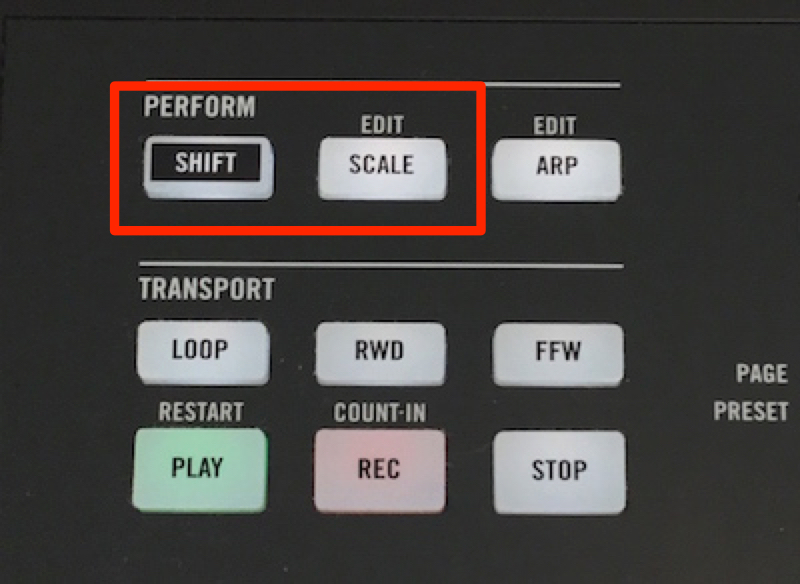
「SHIFT」+「SCALE」を押します。
これでスケール機能へアクセスできます。
上記操作を再度行うことで「スケール機能」から抜けることができます。
「SCALE」点灯させることで、効果が有効になります。
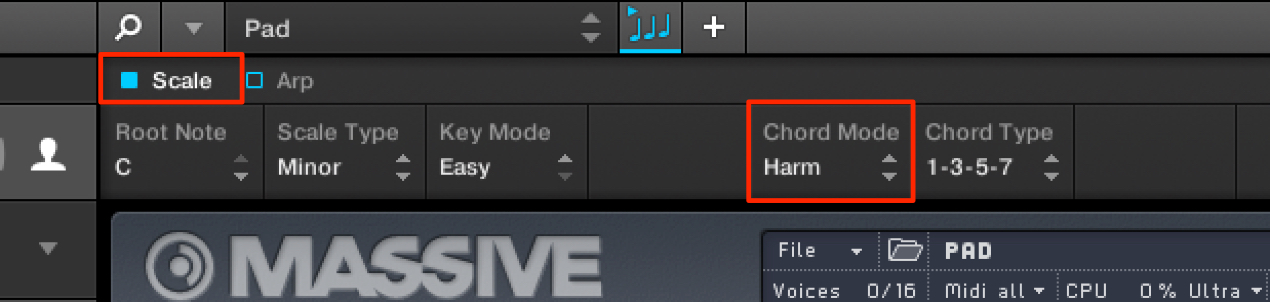
「Scale」を有効にし「Chord Mode」を有効にします。
このコードモードには3種類あります。
- Off_デフォルトの状態でコード機能が有効になっていません
- Harmonizer_選択している「キー/スケール」に合わせてコードが生成されます
- ChordSet_キーに合わせた適正コードが各鍵盤に配置されます
この際に「スケール」は無効となります
Harmonizerモード
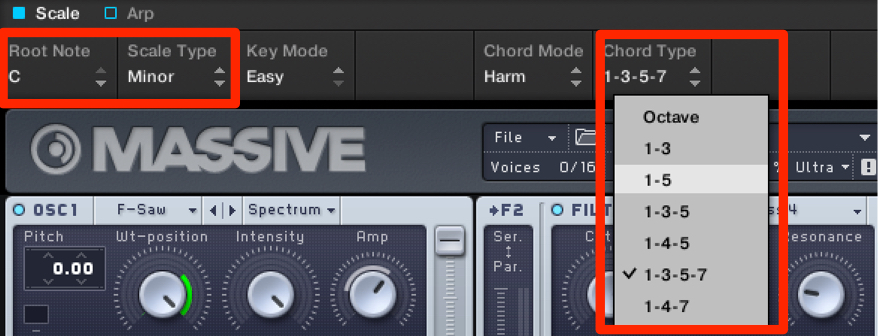
現在指定している「キー/スケール」の構成音が組み合わさりコードが生成されます。
その組み合わせは赤囲み部分より度数で指定します。

スケールを「Chromatic」に設定している場合は、構成音は全鍵盤(12半音)が対象になります。
ChordSetモード
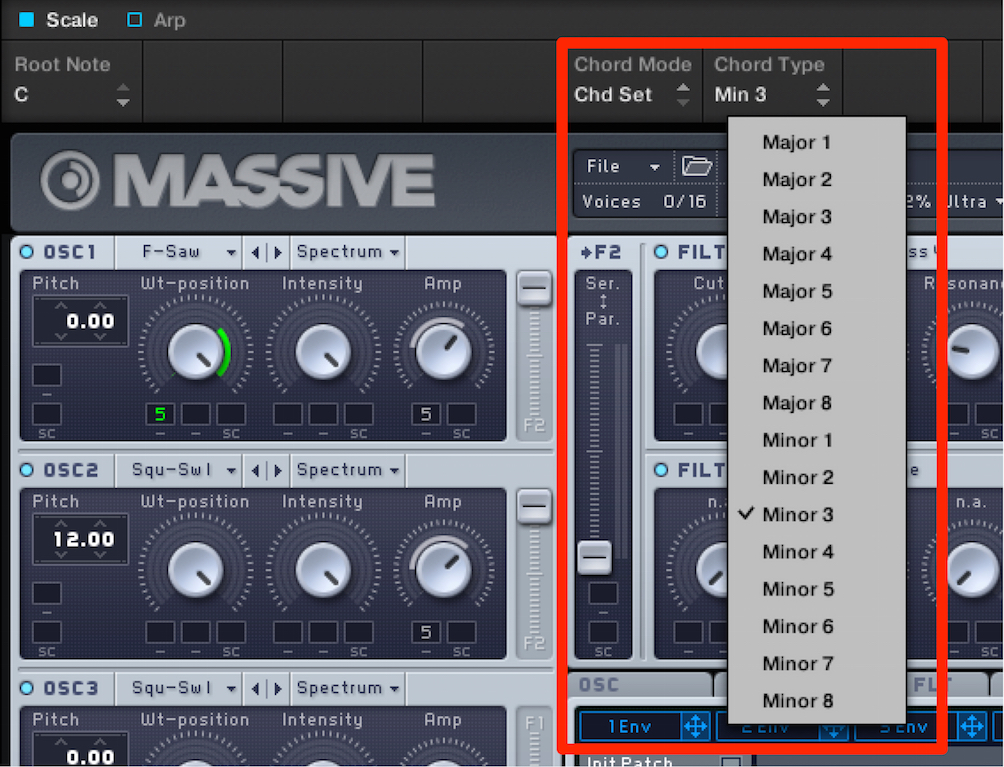
現在指定している「キー」のみが考慮され、「メジャー/マイナー」を指定します。
各鍵盤には曲の中で使用頻度が高いコードが配置されます。
これにより、音楽知識が無い方でもすぐにコード演奏が可能になります。
このような記事も読まれています

シンセサイザーの定番 Massive
もはや不動の人気を築いた定番シンセサイザーです。わかりやすいインターフェイスでサウンドメイキングも行いやすく、EDMからPOPSまで幅広く使用することができます。

MASCHINE 2
豊富なパターンや音色はもちろんのこと、ハードを使用してリズムをプレイする楽しさを味わえます。Kompleteと完全連携した操作性も必見です。
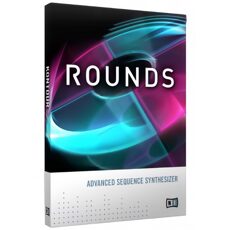
ROUNDS
「ROUNDS」はデジタルとアナログを組み合わせる事が出来るハイブリッドシンセサイザーです。これにより、新しいサウンドと素材を無限に作り出す事が可能です。

次世代のリズム音源_Polyplex
複数のサンプルを組み合わせることで得られる独特のサウンドは、様々なジャンルで幅広く活躍します。

全てを備えたサンプラー Kontakt
多くの高品質音源を備えたサンプラーです。ご自身で用意した素材をKontaktへ読み込み、様々な素材を作ることができます。その操作性の高さをご確認ください。
















